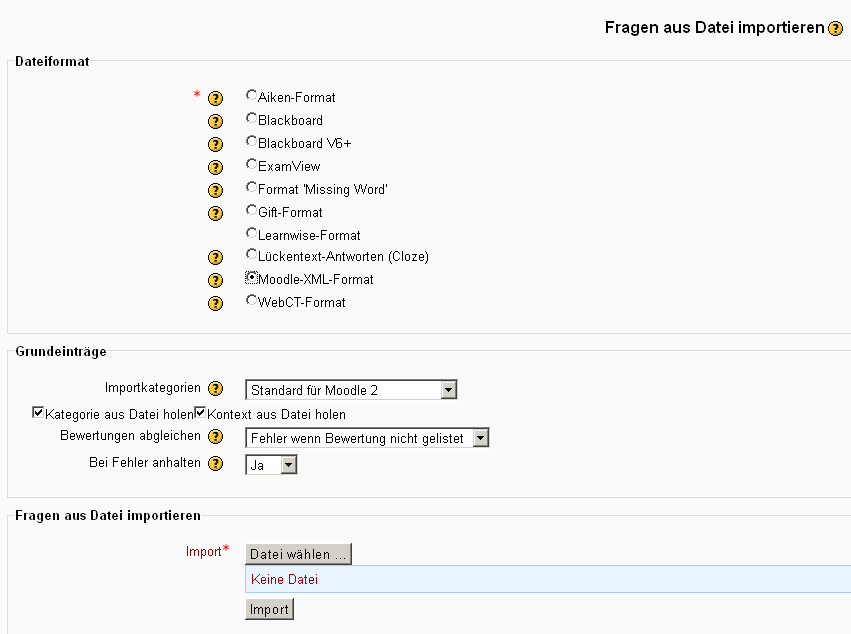Fragen importieren: Unterschied zwischen den Versionen
Keine Bearbeitungszusammenfassung |
Keine Bearbeitungszusammenfassung |
||
| Zeile 1: | Zeile 1: | ||
{{Fragen verwalten}} | {{Fragen verwalten}} | ||
Moodle stellt verschiedene Formate zur Verfügung, um Fragen aus externen Quellen in die [[Fragensammlung]] zu importieren. Diese Formate stammen teilweise von proprietärer Quiz-Software, andere wiederum aus reinen Textdateien mit bestimmter Struktur, und schließlich gibt es Moodle-eigene Formate. | Moodle stellt verschiedene Formate zur Verfügung, um Fragen aus externen Quellen in die [[Fragensammlung]] zu importieren. Diese Formate stammen teilweise von proprietärer Quiz-Software, andere wiederum aus reinen Textdateien mit bestimmter Struktur, und schließlich gibt es Moodle-eigene Formate. | ||
| Zeile 21: | Zeile 20: | ||
===Importieren in eine Lektion=== | ===Importieren in eine Lektion=== | ||
Fragen können auch in [[Lektion]]en importiert werden. | |||
[[ | *Melden Sie sich als Trainer/in im Kurs an. | ||
*Klicken Sie die Lektion an, in die Sie Fragen importieren möchten oder [[Lektion konfigurieren|legen Sie eine neue Lektion an]]. | |||
[[ | *Klicken Sie auf den Link ''Erweitert'', im die erweiterte Ansicht der Lektionsseiten anzusehen. | ||
* | *Klicken Sie an der Stelle, an der Sie eine Frage einfügen möchten, auf den Link ''Fragen importieren''. | ||
* | *Im Auswahlmenü ''Dateiformat'' wählen Sie das Format, in dem die Fragen gespeichert sind. | ||
* | *Wählen Sie die Import-Datei mit dem [[Datei-Browser]] aus einem [[Repositories|Repository]] aus oder [[Datei hochladen|laden Sie sie hoch]]. | ||
* | *Klicken Sie auf den Button ''Import''. | ||
*Import | |||
== Fragenformate == | == Fragenformate == | ||
Version vom 2. Februar 2012, 17:51 Uhr
Moodle stellt verschiedene Formate zur Verfügung, um Fragen aus externen Quellen in die Fragensammlung zu importieren. Diese Formate stammen teilweise von proprietärer Quiz-Software, andere wiederum aus reinen Textdateien mit bestimmter Struktur, und schließlich gibt es Moodle-eigene Formate.
Fragen aus einer Datei importieren
Importieren in die Fragensammlung
- Melden Sie sich als Trainer/in im Kurs an.
- Klicken Sie im Block Einstellungen > Kurs-Administration > Fragensammlung > Import.
- Im Bereich Dateiformat wählen Sie das Dateiformat, in dem die Fragen in der Datei erstellt sind, die Sie importieren wollen.
- Im Auswahlmenü Importkategorie wählen Sie eine Fragenkategorie aus, in die die Fragen aus der Datei importiert werden sollen.
- Markieren Sie die Checkboxen Kategorie aus Datei hollen und Kontext aus Datei holen, wenn diese Informationen aus der Datei importiert werden sollen.
- Im Auswahlmenü Bewertungen abgleichen wählen Sie, wie Bewertungen importiert werden sollen (denn die Bewertungen in der Datei müssen zu den Bewertungen in Moodle passen):
- Fehler, wenn Bewertung nicht gelistet - wenn eine Frage eine Bewertung enthält, die nicht in Moodle verwendet wird, wird die Frage beim Import zurückgewiesen und ein Fehler angezeigt.
- Nächstliegende Bewertung verwenden - wenn ein Wert beim Import nicht gefunden wird, wird er ersetzt durch den nächstliegenden Wert in der Bewertungsliste von Moodle.
- Wählen Sie die Import-Datei mit dem Datei-Browser aus einem Repository aus oder laden Sie sie hoch.
- Klicken Sie auf den Button Import.
Importieren in eine Lektion
Fragen können auch in Lektionen importiert werden.
- Melden Sie sich als Trainer/in im Kurs an.
- Klicken Sie die Lektion an, in die Sie Fragen importieren möchten oder legen Sie eine neue Lektion an.
- Klicken Sie auf den Link Erweitert, im die erweiterte Ansicht der Lektionsseiten anzusehen.
- Klicken Sie an der Stelle, an der Sie eine Frage einfügen möchten, auf den Link Fragen importieren.
- Im Auswahlmenü Dateiformat wählen Sie das Format, in dem die Fragen gespeichert sind.
- Wählen Sie die Import-Datei mit dem Datei-Browser aus einem Repository aus oder laden Sie sie hoch.
- Klicken Sie auf den Button Import.
Fragenformate
- GIFT - Moodle's eigenes, sozusagen proprietäres, Textformat zum Im- und Export; einigermaßen umfangreich
- Moodle XML-Format - Moodle's eigenes, sozusagen proprietäres, XML-Format zum Im- und Export; sehr umfangreich
- AIKEN - In diesem Format können Multiple-Choice-Fragen komfortabel zum Import erstellt werden.
- AON - Dieses Format wandelt Multiple-Choice-Fragen in Zuordnungsfragen um. Es ist seit Moodle 1.8 nicht mehr Bestandteil des Standardpakets.
- Blackboard - Ab Moodle 1.7 können Sie Blackboard-Kurse exportierten, um anschließend die Fragenpools in Moodle zu importieren. Verwenden Sie dazu das Blackboard "POOL" Export-Format. Es beruht auf XML-Funktionen, die mittels PHP verarbeitet werden können. Für diesen Import müssen Sie zunächst die exportierte *.zip-Datei entpacken und dann die enthaltene *.dat-Datei in Moodle zur Verfügung stellen. Ab Blackboard 6 funktioniert der Import in eine aktuelle Moodle-Version nicht mehr, Sie können aber die Blackboard-Exporte mit ExamView 5 oder 6 nutzen.
- Blackboard V6+ - Dieses Modul kann Fragen aus Blackboards exportierten Formaten verarbeiten, unterstützt die Blackboard Versionen 6 und 7 aber nur begrenzt. Es beruht wiederum auf XML-Funktionen, die durch PHP verarbeitet werden. Laden Sie die komplette *.zip-Datei in Moodle hoch.
- WebCT-Format - Dieses Format unterstützt den Import von Multiple-Choice- und Kurzantwort-Fragen aus WebCT's exportierten Textformat.
- Course Test Manager - Mit diesem Format können Sie Fragen von "Course Test Manager" der Firma "Course Technology" importieren.
- Lückentext (Cloze) - Dieses Format unterstützt Lückentext-Fragen. Die Erstellung von Fragen in diesem Format ist ein wenig mühsam, aber das Ergebnis ist eine einzigartige Möglichkeit, Fragen zu stellen.
- ExamView - ExamView 4 unterstützt den Export von Fragen im XML-Format, das von Moodle importiert werden kann. Falls Sie neuere Versionen von ExamView verwenden, sollten Sie den Umweg über den Export nach Blackboard wählen. Das daraus resultierende *.zip-Datei entpacken Sie und importieren sie als Blackboard-Format in Moodle. Achtung: Verwenden Sie dabei nicht den Export nach Blackboard 6+, das funktioniert nicht. Extrahieren Sie das generierte ZIP und laden Sie die darin befindlichen *.dat-Dateien nach Moodle hoch. Bilder werden derzeit nicht importiert. Weitere Hinweise finden Sie unter http://www.rose-prism.org/moodle/mod/resource/view.php?id=6788 und http://www.rose-prism.org/moodle/mod/forum/discuss.php?d=1451.
Zeichensatz
Die Fragendatei muss in UTF-8 kodiert sein. Falls das nicht zutrifft, ist es möglich, dass Sie Fehlermeldungen und seltsame Zeichen im importierten Material erhalten. In diesem Fall muss ein externes Tool zur Konvertierung nach UTF-8 verwendet werden. Falls Ihre Fragendatei in der Standard-Latin-Kodierung erstellt ist, sollte es allerdings auch ohne Konvertierung funktionieren. Vorsicht ist bei der Verwendung von MS Word geboten. Microsoft verwendet aus unbekannten Gründen Kodierungen, die vollständig inkompatibel zu UTF-8 sind, was zu gravierenden Problemen beim Import führen kann.
Hinweis: Wenn Sie Probleme mit dem Import der ersten Frage in Ihrer Fragendatei haben (insbesondere beim GIFT-Format), dann kann das daran liegen, dass Ihr Editor ein spezielles Zeichen am Anfang der Datei einfügt. Verwenden Sie Texteditoren, die reinen Text erzeugen.
Tipps und Tricks
- Manchmal geht es einfacher und schneller, eine größere Menge an Fragen in einer import-geeigneten Textdatei zu verfassen, als die Fragen einzeln innerhalb der Lernaktivitäten Test bzw. Lektion in Moodle einzugeben. Manche Trainer berichten, dass sie auf diese Weise einfach die Textdatei importieren und nicht nach jeder Erstellung einer Frage-Seite warten müssen, bis Moodle die Eingabemaske wieder anzeigt, um die nächste Frage einzugeben. Das setzt natürlich voraus, dass die Fragen in der Textdatei syntaktisch richtig eingegeben werden.
- Sie wollen eine Frage aus einem Test in einer Lektion verwenden? Dann exportieren Sie die Frage aus dem Test im GIFT-Format und importieren Sie sie in der Lektion.
Siehe auch
- Moodle XML Converter
- MoodleXMLBuilder
- escaping problem in gift import? - Forumsdiskussion im Kurs Using Moodle auf moodle.org
- Die Hilfedateien auf der Seite Einstellungen > Kurs-Administration > Fragensammlung > Import enthalten detaillierte Informationen zur Syntax der verschiedenen Fragenformate.
- Website for converting Moodle Questions into tables in a Microsoft Word file, and vice versa
- Import und Export FAQ